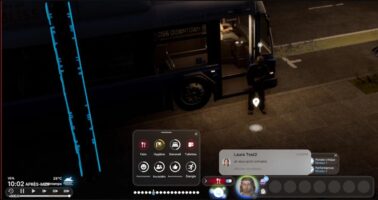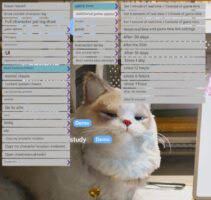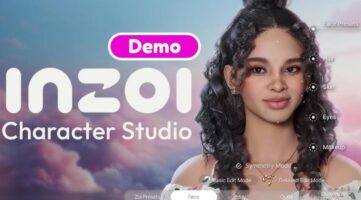Unterstützung von Mod Organizer 2
Diese Mod fügt die Fähigkeit, Mods für InZOI über Mod Organizer 2 (MO2) zu verwalten. Damit müssen Sie Dateien nicht mehr manuell in Spielordner kopieren. Wenn eine große Anzahl von Mods in einem Spiel installiert sind, kann es zu bestimmten negativen Folgen führen, zum Beispiel, ein Konflikt von Mods und damit ihre vollständige oder teilweise Unbrauchbarkeit. In Mod Organizer 2 können Sie sie organisieren und sortieren, um dieses Problem zu beseitigen.
Mod Organizer 2 ermöglicht es Ihnen, separate Profile für Ihr Spiel zu erstellen, alle Mods an einem Ort zu speichern und sie über eine benutzerfreundliche Oberfläche zu verwalten. Damit entfällt die Notwendigkeit, die Originaldateien des Spiels zu ändern, und auch das Testen verschiedener Modifikationen wird vereinfacht.
Wie installiert man die InZOI-Unterstützung in MO2
- Downloaden und installieren Sie den Mod Organizer 2.
- Laden Sie die Datei game_inzoi.py herunter und verschieben Sie sie in den Ordner {MO2 Installationsverzeichnis}/plugins/basic_games/games/, wobei {MO2-Installationsverzeichnis} die Mod ist
- Organizer 2 Installationsverzeichnis ist.
- Starten Sie MO2, erstellen Sie eine globale Instanz für InZOI und wählen Sie den Ordner, in dem die heruntergeladenen Mods und ihre Installationen gespeichert werden sollen.
Wie man Mods über MO2 installiert
Nach dem Einrichten des Mod Organizer 2 ist es wichtig, die richtigen Pfade für die Installation von Mods anzugeben. Zum Beispiel sollten sich .pak-Dateien in {inZOI dir}/BlueClient/Content/Paks/~mods/ befinden. Wenn der Mod diese Struktur nicht enthält, kann er in MO2 manuell erstellt werden. Dazu klickt man mit der rechten Maustaste auf den <inzoi>-Ordner, wählt „Verzeichnis erstellen“ und benennt es nach den Anforderungen der jeweiligen Mod, dann verschiebt man die Dateien dorthin.
 English
English 한국어
한국어 Deutsch
Deutsch 中文 (中国)
中文 (中国) Español
Español Français
Français Italiano
Italiano Українська
Українська Русский
Русский Polski
Polski